NodeJSNPM安装配置与测试步骤(windows版本)
Posted 码农编程进阶笔记
tags:
篇首语:本文由小常识网(cha138.com)小编为大家整理,主要介绍了NodeJSNPM安装配置与测试步骤(windows版本)相关的知识,希望对你有一定的参考价值。
1、windows下的NodeJS安装是比较方便的(v0.6.0版本之后,支持windows native),只需要登陆官网(http://nodejs.org/),便可以看到首页的“INSTALL”按钮,直接点击就会自动下载安装了。
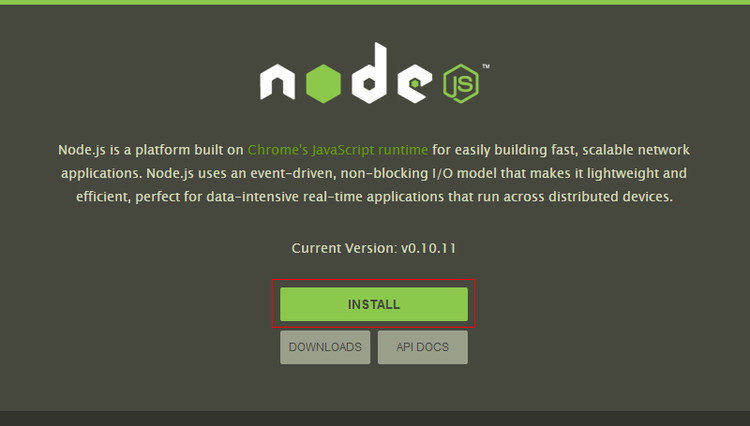


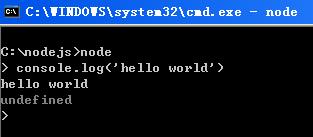
var http = require("http");
http.createServer(function(request, response) {
response.writeHead(200, {"Content-Type": "text/plain"});
response.write("Hello World 9999 ");
response.end();
}).listen(9999);
console.log("nodejs start listen 9999 port!");
把以上代码保存为test.js的文件,然后在命令行上切换到当前保存文件的目录,执行node test.js,然后打开IE浏览器,输入http://127.0.0.1:9999就看到我们熟悉的字符串了。
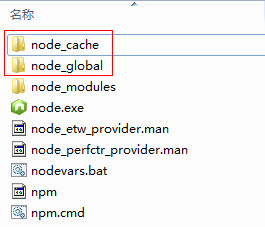
npm config set prefix "C:\\Program Files\\nodejs\\node_global"
以及
npm config set cache "C:\\Program Files\\nodejs\\node_cache"
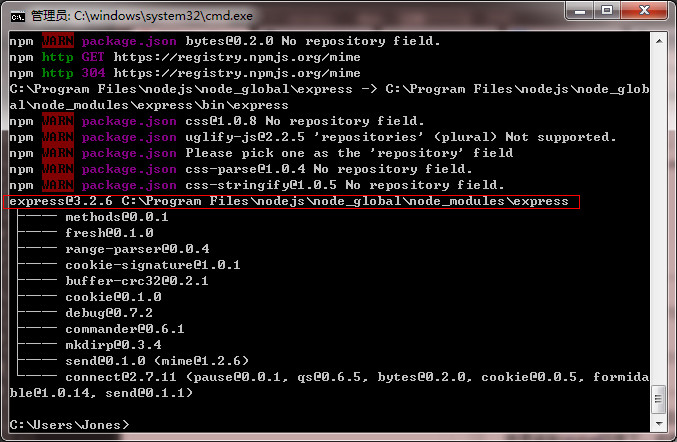
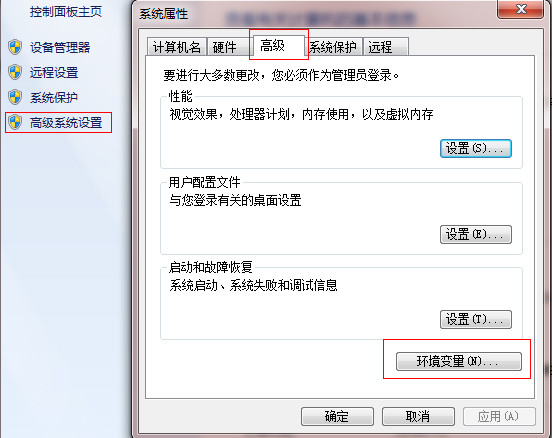
⑥、以上步骤都OK的话,我们可以再次开启cmd命令行,进入node,输入“require(\'express\')”来测试下node的模块全局路径是否配置正确了。正确的话cmd会列出express的相关信息。如下图(如出错一般都是NODE_PATH的配置不对,可以检查下第④⑤步)

var express = require(\'express\');
var app = express();
app.get(\'/\', function(req, res){
res.send("Hello World 8888 ");
console.log("Hello World 8888 ");
});
app.listen(\'8888\');
console.log("nodejs start listen 8888 port!");
把以上代码保存为testExpress.js文件,然后在命令行上切换到当前保存文件的目录,执行node testExpress.js,然后打开IE浏览器,输入http://127.0.0.1:8888就看到我们熟悉的字符串了。
以上是关于NodeJSNPM安装配置与测试步骤(windows版本)的主要内容,如果未能解决你的问题,请参考以下文章
